So verhindern Sie, dass Ihr iPhone Ihre Nummer in der Anrufer-ID anderer Personen anzeigt

Es gibt viele Gründe, warum Ihre Telefonnummer nicht angezeigt werden soll, wenn Sie jemanden anrufen. Vielleicht magst du es einfach nicht, es an Fremde weiterzugeben, oder vielleicht möchtest du nicht, dass die Person, die du anrufst, merkt, dass du von einer fremden Nummer läutet.
Wenn du ein iPhone hast, kannst du deine Nummer blockieren Mit den einfachen Einstellungen können Sie auf die Anrufer-ID anderer Personen zugreifen.
Gehen Sie zunächst zu Einstellungen> Telefon und wählen Sie Meine Anrufer-ID anzeigen.
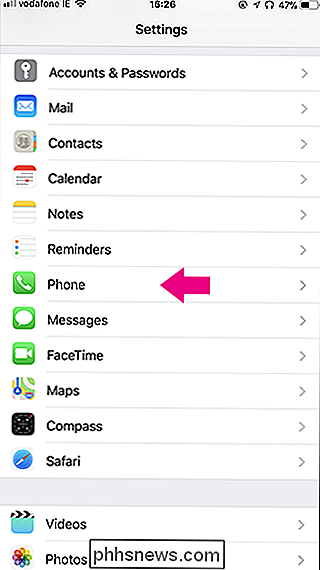
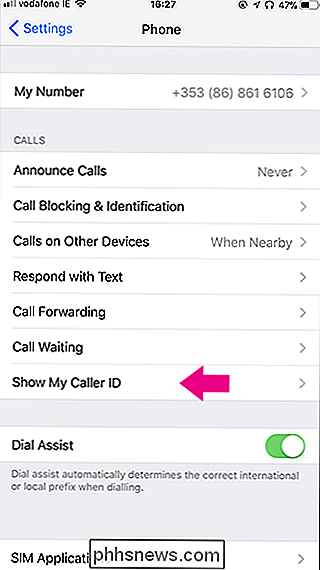
Schalten Sie den Schalter neben Meine Anrufer-ID ausschalten aus.
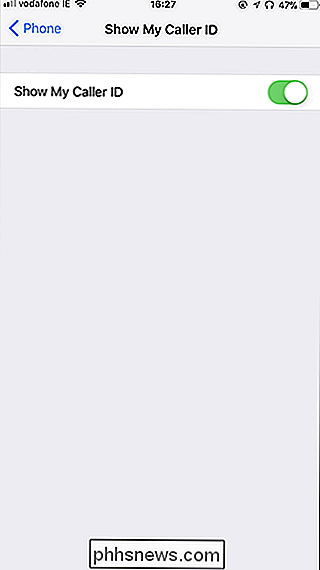
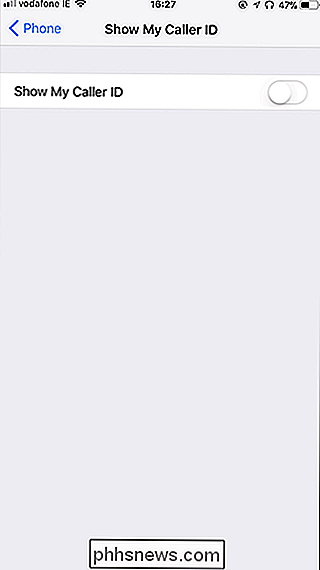
An Schalten Sie die Anrufer-ID wieder ein, gehen Sie einfach hierhin zurück und schalten Sie den Schalter ein.
Beachten Sie, dass die Anrufer-ID eine Trägerfunktion ist. Theoretisch unterstützt Ihr Netzbetreiber dies möglicherweise nicht (obwohl wir keinen gefunden haben, der das nicht tut). Wenn die Einstellung nicht vorhanden ist, ist das wahrscheinlich der Grund.

So speichern Sie bearbeitete Instagram-Fotos, ohne sie zu veröffentlichen
Leider gibt es keine integrierte Methode, um Ihre bearbeiteten Instagram-Fotos zu speichern, ohne sie vorher zu veröffentlichen. Mit diesem netten Trick können Sie Ihren Fotos jedoch Instagram-Filter hinzufügen und sie lokal auf Ihrem Telefon speichern, ohne sie wirklich posten zu müssen. Warum sollte ich das tun?

So optimieren Sie Microsoft Edge für maximalen Datenschutz
Wie andere moderne Browser enthält Microsoft Edge einige Funktionen, die Ihre Daten über das Internet senden. Einige von ihnen senden sogar Ihren Browserverlauf an Microsoft. Wir raten Ihnen nicht, alle diese Funktionen zu deaktivieren, da sie nützliche Dinge tun. Aber wir erklären Ihnen, was die verschiedenen Optionen tun, damit Sie fundierte Entscheidungen treffen können.



